Реклама
Когда вы регистрируете учетную запись iCloud, вы автоматически получаете 5 гигабайт бесплатного хранилища для резервного копирования содержимого ваших устройств iOS, данных iWork и других приложений, а также почтовых сообщений.
Объем свободного хранилища, вероятно, будет достаточен для одного устройства Apple, но если вы добавите несколько устройств с большим количеством файлов документов и почтовых сообщений, вам, возможно, придется купить больше памяти. Или вы можете управлять выделенным бесплатным хранилищем iCloud и экономить 20 или более долларов в год.
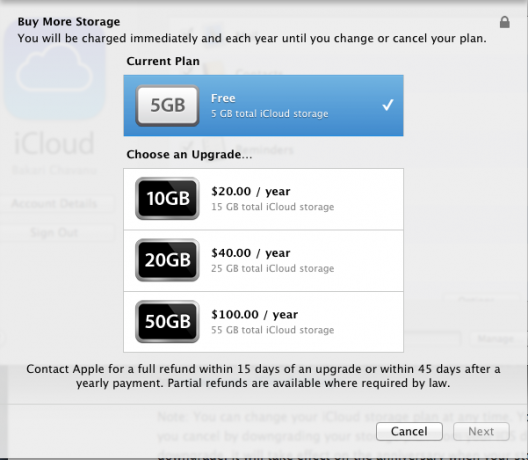
Что хранится на iCloud
iCloud выполняет резервное копирование и синхронизирует документы и данные между вашими устройствами, включая почтовые сообщения, контакты, заметки и другие документы и данные сторонних приложений. Чтобы просмотреть, что хранится в вашей учетной записи iCloud, откройте настройки приложение на вашем устройстве iOS и нажмите на ICloud. Здесь вы можете включить и отключить резервное копирование данных приложений вашего устройства по умолчанию в вашу учетную запись iCloud.
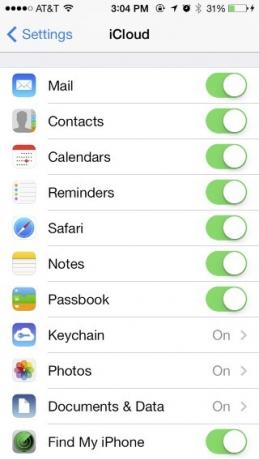
Например, отключение Photo Stream (под Фото) предотвратит передачу ваших фотографий iPhone или iPad другим устройствам iCloud при подключении к Вай-фай. К счастью, фотографии, размещенные в Photo Stream, не учитываются в выделенном вами iCloud. место хранения.
В настройках iCloud нажмите на Хранение и резервное копирование для просмотра и управления файлами и другими данными, хранящимися в вашей учетной записи. Объем хранилища, используемого каждым вашим устройством, будет указан, и вы сможете управлять данными для устройства, которым вы в настоящее время владеете.
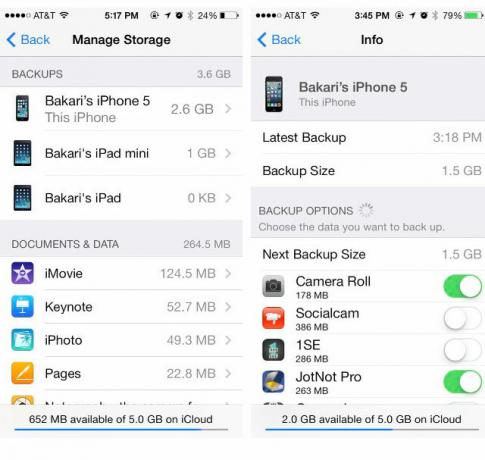
Хранение данных iCloud также можно просматривать и управлять на вашем Mac, открыв Системные настройки> iCloud.
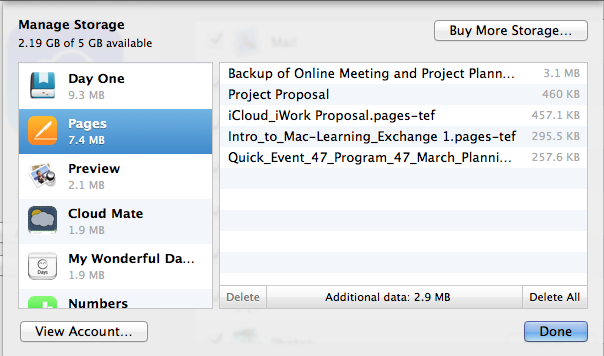
Примечание: К счастью, вся ваша музыка, фильмы, приложения, книги, телепередачи и другой контент, приобретенный в iTunes Store, не учитывается в вашем хранилище iCloud.
Управление хранилищем
Файлы и данные, сохраненные в вашей учетной записи iCloud, синхронизируются между устройствами. iCloud также полезен, когда вы импортируете контент из своей учетной записи iCloud на новое устройство Mac или iOS. Недавно я приобрел новый iPad Air и смог импортировать все резервные копии данных iCloud с моего iPad mini на мой новый iPad. Здесь важно помнить, что вам не нужно сохранять все данные устройства в резервной копии в iCloud.
Когда вам нужно вернуть выделенное место на вашем устройстве iOS, нажмите на Управление хранилищем в Настройки> iCloud меню. Затем нажмите на устройство, которое вы в настоящее время удерживаете, а затем нажмите на Параметры резервного копирования. Весь резервный контент на вашем устройстве указан по размеру, от самого большого до самого маленького.
Скорее всего, если вы сделаете много фотографий с вашего iPhone, ваш Camera Roll будет занимать больше места. При необходимости вы можете удалить фотографии (или, что еще лучше, видео) из Camera Roll, чтобы восстановить хранилище iCloud. пространство, или вы можете отключить резервное копирование все вместе, особенно если вы используете Photo Stream, так как все ваши фотоснимки получаются автоматически синхронизируются.
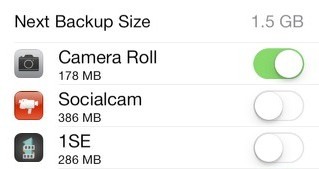
Обратите внимание, что видео файлы не передается через Photo Stream, поэтому, если вы отключите резервное копирование Camera Roll, ваши видеофайлы не будут сохранены (для передачи вам потребуется подключить телефон к компьютеру Mac или ПК). Еще одним вариантом резервного копирования содержимого Camera Roll является включение опция загрузки камеры в приложении Dropbox 5+ простых способов загрузки и обмена видео с вашего iPhoneВаш iPhone может захватывать 4K, замедленную съемку или старый добрый 1080p - но какая польза от великолепного видео, если его никто не видит? Прочитайте больше , который копирует все фотографии и видео с вашего устройства в вашу учетную запись Dropbox, когда приложение открыто и подключено к сети Wi-Fi или сотовой связи.
Другие приложения
Лучший способ восстановить пространство iCloud - отключить резервное копирование для приложений, содержимое которых копируется на другой сервер, или которые вы можете скопировать в другой бесплатный облачный сервис. Например, обратите внимание на скриншот выше, есть два приложения для видеокамер, Socialcam и 1SE Как создать видео своей жизни за одну секунду в день [iPhone]За последние несколько лет я посвятил себя завершению как минимум одного годичного проекта, который требует только моего времени и дисциплины. Такие проекты включают завершение ежедневного творческого проекта автопортрета, сохранение частного онлайн-джаза ... Прочитайте больше , которые занимали несколько сотен мегабайт пространства. Я отключил резервное копирование этого содержимого, поскольку файлы хранятся в моих индивидуальных учетных записях для этих приложений и служб.
Я также отключил резервное копирование JotNot Pro, потому что у меня есть возможность резервного копирования этого контента в мое облачное хранилище Dropbox и Google Docs, которые бесплатны. Я также отключил резервное копирование других приложений, таких как Evernote, Springpad и Instacast, поскольку контент хранится в облаке для каждой из этих соответствующих служб.
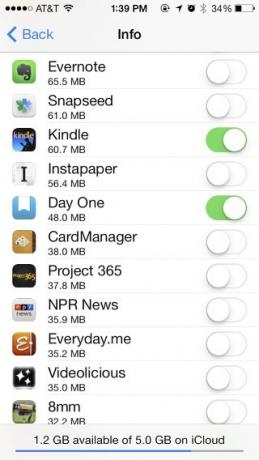
На снимке экрана выше вы заметите, что я оставил свое приложение Day One включенным, хотя я выбрал резервное копирование и синхронизацию содержимого этого приложения между моими устройствами с помощью Dropbox. В этом случае резервная копия iCloud - это просто еще один элемент дополнительной безопасности для того, что я считаю очень важным контентом. И хотя это не показано, я также отключил приложение Kindle, потому что мои книги Kindle хранятся в моей учетной записи Amazon Kindle.
Документы и данные
Вы также можете выборочно удалять файлы из таких приложений, как iMovie, Pages, Keynote и Numbers, если вы их используете. Вы найдете эту опцию под Настройки> iCloud> Управление хранилищем> Документы и данные меню.
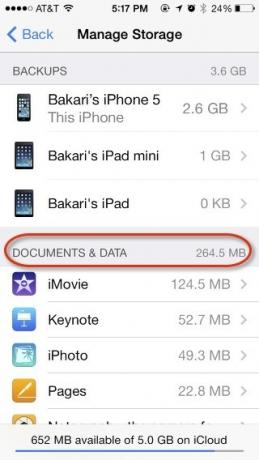
Помните, что когда вы удаляете контент в этих приложениях на одном из ваших устройств, этот контент удаляется также из вашей учетной записи iCloud и, следовательно, со всех ваших других устройств. В случае приложений iWork вы можете выбрать локальное архивирование файлов на вашем Mac, которые вам больше не нужны для хранения и доступа из облака. Файлы iWork также могут храниться в другой облачной учетной записи, такой как Dropbox, где они могут быть загружены на ваше устройство iOS при необходимости. Взгляните на прошлую статью о том, как iWork для iCloud работает Как новый iWork для iCloud работает с вашими устройствами AppleiWork для iCloud - это набор приложений для онлайн-офиса (состоящий из Pages, Keynote и Numbers), которые синхронизируются с версиями программ для Mac и iOS. Онлайн-версии iWork отражают большинство ... Прочитайте больше Больше подробностей.
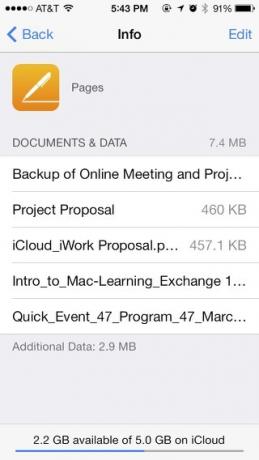
Я рекомендую не удалять содержимое из других приложений, занимающих меньше места, или файлов, которые не имеют четкой маркировки, например, с помощью приложения Diigo Browser, показанного ниже.
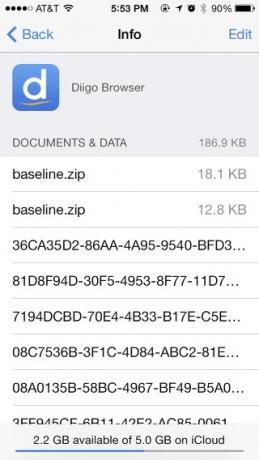
Почтовые сообщения
iOS Mail - еще один коблер хранилища. Лучший способ управлять этой областью - просто удалять или архивировать сообщения старше года. Для этого создайте умный почтовый ящик Пять основных умных почтовых ящиков для Apple Mail [Mac] Прочитайте больше он захватывает все ваши электронные письма за предыдущий год, а также удаляет или архивирует из вашей учетной записи iCloud.
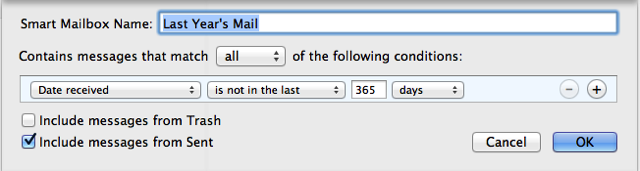
Вы также можете создать еще один интеллектуальный почтовый ящик для сообщений с вложениями и выборочно удалять сообщения, содержащие большие файлы.
iTunes Storage
Другой вариант хранения для вашего устройства iOS - сделать резервную копию вашего устройства iOS в вашей библиотеке iTunes. Поскольку Apple предоставляет только 5 ГБ свободного пространства iCloud, вы можете не создавать резервную копию одного или нескольких ваших устройств в облаке для экономии места. После того, как вы сделаете первоначальное резервное копирование в iTunes с помощью проводного соединения, все последующие резервные копии могут быть настроены для беспроводного подключения (с помощью флажка в iTunes Резюме вкладка), когда ваше устройство подключено к электрической розетке. Прочитайте нашу статью о резервное копирование и восстановление вашего устройства iOS из iTunes Как сделать резервную копию вашего iPhone и iPadХотите знать, как сделать резервную копию вашего iPhone? Вот наше простое руководство по резервному копированию вашего iPhone с помощью iCloud или iTunes. Прочитайте больше .
Стоит ли обновлять iCloud?
Управлять хранилищем iCloud довольно сложно, но я не думаю, что обновление iCloud стоит 20 долларов или больше. год, особенно потому, что он не предлагает такой тип доступности и поддержки, как Dropbox и Google Docs предложение. Из-за этого дважды в этом году мне приходилось проходить и удалять контент из моей учетной записи iCloud, чтобы не платить за обновление.
Сообщите нам о вашем опыте управления контентом iCloud, а также о том, были ли обновлены дополнительные хранилища.
Бакари - независимый писатель и фотограф. Он давний пользователь Mac, фанат джазовой музыки и семьянин.


